
マスターユーザの初期設定
ろうきんインターネットバンキング(団体向け)(以下、本サービス)をご利用いただくためには、初期設定が必要になります。
マスターユーザの方は、以下の手順にしたがって初期設定を行ってください。
初期設定には以下の書類が必要になりますので、お手元にご用意ください。
・ろうきんインターネットバンキング利用申込書(お客様控え)
| ■ | マスターユーザとは |
| マスターユーザとは、初回にログインIDを取得したユーザです。お申込内容にもとづきすべての操作(照会、振込振替、一般ユーザの登録・管理等)を行うことができます。マスターユーザは、1契約団体に1名のみ登録できます。 |
| ■ | 初期設定の流れ | ||||
|
電子証明書の発行(電子証明書方式をご契約のお客様)
本サービスをはじめてご利用のお客様は、「電子証明書発行」を行う前に、必ず「ログインIDの取得」を行ってください。
手順1 電子証明書発行アプリのダウンロード
1.
当金庫ホームページから本サービスにアクセスします。
2.
[電子証明書発行]ボタンをクリックします。
![[BLGI001]ログイン画面 [BLGI001]ログイン画面](img/BLGI001-2.gif)
3.
[証明書発行アプリのダウンロード]ボタンをクリックします。
※ 既に電子証明書発行アプリをインストールしている場合は、手順3へお進みください。
![[BSMS001]個人認証画面 [BSMS001]個人認証画面](img/BSMS001_1.gif)
| ● | アプリをダウンロードする際に管理者権限が必要な場合は、社内のネットワーク管理者などにお問合せください。 |
手順2 電子証明書発行アプリのインストール
1.
手順1でダウンロードしたファイルを実行します。
【Microsoft Edgeの場合】
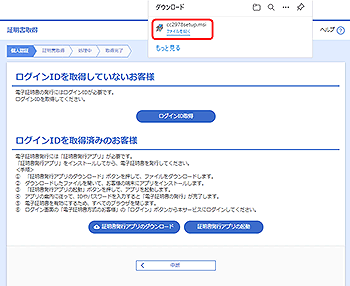
【Google Chromeの場合】
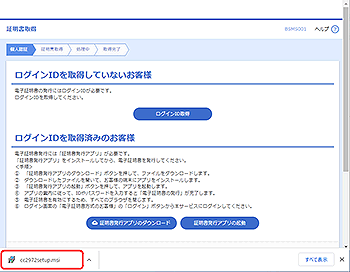
2.
インストーラーが起動したら、[次へ]ボタンをクリックします。
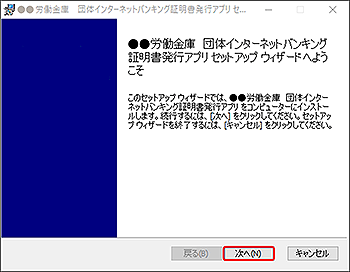
3.
[次へ]ボタンをクリックします。
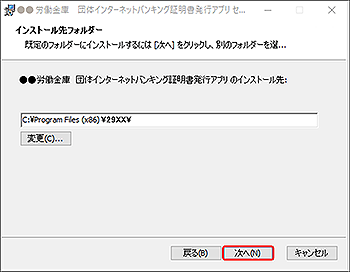
4.
[インストール]ボタンをクリックします。
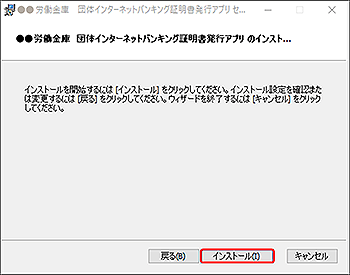
5.
[完了]ボタンをクリックします。
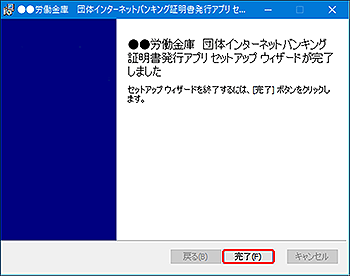
手順3 電子証明書の発行
1.
[証明書発行アプリの起動]ボタンをクリックし、電子証明書発行アプリを起動します。
![[BSMS001]個人認証画面 [BSMS001]個人認証画面](img/BSMS001_1-2.gif)
2.
利用環境でプロキシを使用している場合、下記画面が表示されることがあります。
利用しているプロキシ認証用の「ユーザ名」と「パスワード」を入力し、[認証]ボタンをクリックします。
利用しているプロキシ認証用の「ユーザ名」と「パスワード」を入力し、[認証]ボタンをクリックします。
※ プロキシを使用していない場合は表示されないため、3.へお進みください。
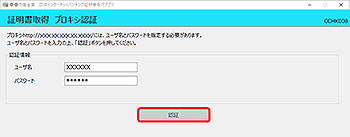
3.
[証明書発行]ボタンをクリックします。
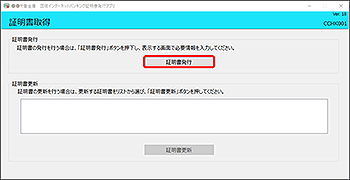
4.
ログインID、ログインパスワードを入力し、[認証して発行]ボタンをクリックします。
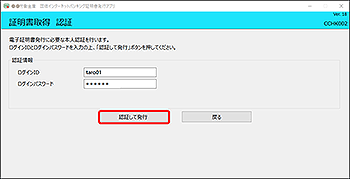
| ● | ログインIDおよびログインパスワードは、ログインID取得時にお客様が入力した文字列を入力してください。 |
5.
電子証明書情報を確認して、[閉じる]ボタンをクリックし、すべてのブラウザを閉じると、電子証明書の発行が完了します。
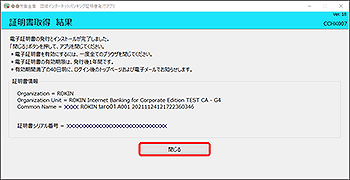
| ● | すべてのブラウザを閉じないと、電子証明書が有効になりませんのでご注意ください。 |



